SharePoint sajtovi za komunikaciju su dizajnirani za informisanje i angažovanje. Za razliku od sajta tima, gde je primarni cilj saradnje radi kreiranja sadržaja sa malom grupom, primarni cilj sajta za komunikaciju jeste da informiše čitaoce – prevashodno za čitanje, a ne za kreiranje.
Treba da kreirate lokaciju tima? I dalje možete da pratite uputstva u ovom članku, ali razumete da lokacija tima obično ima mnogo manju publiku sa veoma određenim ciljevima i zadacima koje treba postići. Sajtovi za komunikaciju su dizajnirani za široku komunikaciju.
Sajtovi za komunikaciju pružaju odličan način da:
-
Delite informacije sa desetinama ili stotinama osoba – ili čitavom organizacijom
-
Pokažite usluge koje vaša grupa nudi ili ispričajte priču o novom pokretanju proizvoda organizaciji
-
Deljenje vesti u vizuelno privlačnog formatu
Sajtovi za komunikaciju i intraneti
Ako pravite intranet, sajtovi za komunikaciju pružaju primarni tip sajta koji ćete koristiti. Stoga možete očekivati da sajtovi za komunikaciju dobiju široko čitanje. Kada lokacije privuku široku publiku, važno je da obezbedite:
-
Promišljano upravljanje – Prakse dizajniranja sajta i pratite uputstva za upravljanje koje vam je obezbedila organizacija
-
Sajtovi specifični za teme – Intranet će se sastojati od mnogih sajtova za komunikaciju specifičnih za svaku temu, funkciju, uslugu, program ili inicijativu. Ako imate različitu grupu ljudi odgovornih za temu ili funkciju, razmislite o kreiranju zasebnog sajta za komunikaciju.
-
Dobro planirani matični sajt – matični sajt je sajt za komunikaciju koji kreirate i podesite kao gornju stranicu za sletanje za sve korisnike na intranetu. Postoje neke posebne stvari koje treba razmotriti prilikom planiranja matične lokacije.
Plan
Razumevanje publike
Na svaki sajt za komunikaciju možete da mislite kao o prilici da ispričate priču svojim čitaocima. Sajt za odličnu komunikaciju počinje razumevanjem čitaoca. Razmišljajte o ovim pitanjima dok planirate sajt:
-
Ko su vaši gledaoci? Љta traћe?
-
Šta žele da nauče ili da rade? Koji su najpopularni zadaci koji su im potrebni za izvršavanje na osnovu usluga koje pružate? (Razmislite o njihovim najvažnijim zadacima, a ne samo o tome šta želite da oni vide. Razmislite o najvažnijim pitanjima ili telefonskim pozivima koje dobijete – pitanja koja dobijete mogu da pruže neke uvide u ono što je potrebno čitaocima ili šta ne mogu lako da pronađu na trenutnom intranetu.)
-
Koji termini imaju smisla za njih? Zapamtite da vaši čitaoci ne znaju onoliko koliko vi radite o sadržaju – tako da treba da razmislite o njihovim "jezikom" i terminima koji im nešto znače.
-
Koje ishode želite da postignete? Kako ćete znati da li je vaša lokacija uspešna?
-
Da li imate globalnu publiku? Da li vaša lokacija treba da se predstavi na više jezika? Ako je tako, obavezno pregledajte kako da kreirate višejezike sajtove, stranice i vesti za komunikaciju.
Savet: Lokacija za komunikaciju će biti vredna posetiocima lokacije kada skrati vreme potrebno za dovršavanje zadataka i poveže ih sa opštim potrebnim resursima. Lokacija će biti vredna vašoj organizaciji kada smanji tikete za podršku klijentima ili automatizuje zadatke kao što je obrada ugovora ili pomaže ljudima da otkriju kurseve za razvoj liderstva i učestvuju u njima. Planiranje sajta iz perspektive posetilaca sajta i rešavanje ključnih poslovnih problema pomaže da sajt za komunikaciju isporuči smislene rezultate.
Kada definišete primarne korisničke ciljeve, posetite beležnicu da biste videli neke primere toga kako možete da predstavite ciljeve ishoda korisnika na lokaciji.
Primer stvarnog života: definisanje poslovnih rezultata
Korisno je da razmislite o glavnim tipovima posetilaca koji će doći na vašu lokaciju i dokumentovati svoje ciljeve u sledećem formatu: kao ..., treba da..., tako da...
Pregledajte dolenavedeni primer sa sajta za komunikaciju za tim za talente & razvoja organizacije (T&OD) gde je primarni poslovni cilj bio da se poboljšaju veštine rukovodstva organizacije. Da bi se uspešno razvijala metrika, identifikovali su proxy za poboljšanje veština liderstva – povećavajući broj ljudi koji učestvuju u obuci za razvoj liderstva.
Za ciljeve ishoda korisnika definisali su sledeće:
|
Kao a(n)... |
Moram da... |
Tako da... |
|
Zaposlenog |
saznajte više o programima za razvoj rukovodstva koji su mi dostupni za moju ulogu |
Mogu se lako registrovati za obavezne i izborne mogućnosti za učenje. |
|
Zaposlenog |
pronađi resurse za učenje – kao što su publikacije sadržaja orijentisane na rukovodstvo kojima imam pristup |
Mogu biti uspeљniji na poslu. |
|
T&OD |
promovišu mogućnosti za učenje za zaposlene kako bi olakšali registraciju za kurseve |
Možemo da vidimo značajna poboljšanja u rezultatima rukovodstva. |
|
T&OD |
promovišite različite mogućnosti za učenje u različitim doba godine |
možemo efikasnije da reagujemo na promene potreba. |
U ovom stvarnom primeru, organizacija je migrirana sa klasičnog SharePoint sajta na novi SharePoint sajt komunikacije fokusiran na adresiranje tih ciljeva. Umesto da listu kursova kreira kao statični dokument kao što je imao u prošlosti, tim je kreirao listu kursova koja opisuje svaki kurs i listu kalendara kursa za planiranje svakog kursa. U prvih 90 dana pokretanja, došlo je do povećanja učešća od 400% na kursovima rukovodstva u istom tromesecnom periodu u prethodnoj godini!
Planiranje sadržaja lokacije
Sajt za komunikaciju priča priču za čitaoce. Vaša rubrika će prevashodno biti ispričana stranicama, ali možda imate i druge resurse na lokaciji, uključujući liste i biblioteke dokumenata.
Stvari koje treba da imate na umu dok planirate sadržaj lokacije:
-
Umanjite vreme (ne klikove) koje je potrebno da bi čitaoci došli do sadržaja koji im je potreban
-
Napravite sajtove za komunikaciju sa više stranica nego dokumenata da biste olakšali korišćenje
-
Kreirajte poslednju matičnu stranicu čak i ako prvo planirate ovu stranicu. Na taj način, kada kreirate elemente navigacije na matičnoj stranici, kao što su veb segmenti Heroj ili Brze veze, možete automatski da povučete sliku sa svake stranice da biste kreirali vizuelnu doslednost kada čitalac klikne na vezu.
Stranice
Lokacija će se obično sastoji od dva tipa stranica:
Stranice za navigaciju obezbeđuju kategorije informacija za čitaoca. Stranice za navigaciju često pružaju neki sadržaj visokog nivoa, ali uglavnom se radi o predstavljanju kategorija informacija koje će voditi čitaoce na svom putovanju na vašoj lokaciji. Iz ovog razloga, oznake koje koristite za predstavljanje tih kategorija posebno su važne i treba ih pažljivo planirati. Matična stranica sajta je poseban tip stranice za navigaciju i pruža "ulazna vrata" za vaš sajt.
Primer stranice za navigaciju:
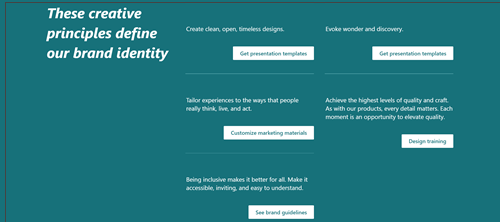
Odredišne stranice obezbeđuju kraj putanje u putovanju čitalaca i prikazuju informacije za čitanje, preuzimanje ili štampanje. Cilj odredišnih stranica je da budu kratke i specifične za teme jer ljudi ne čitaju svaku reč na stranicama na mreži – skeniraju i gledaoci će dobiti mnogo bolje iskustvo sa pretragom.
Primer odredišne stranice:
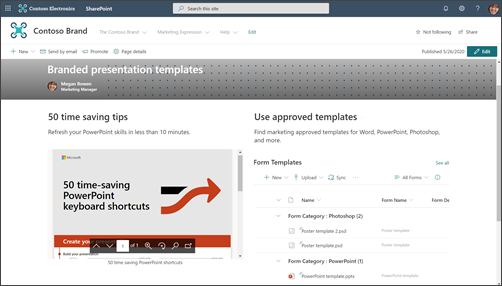
Razmislite o glavnim odeljcima ili kategorijama informacija za lokaciju i kako ćete koristiti kombinaciju navigacije i odredišnih stranica da biste vodili prikazivača i pomogli mu da što efikasnije pristupi informacijama koje su im potrebne.
Za svaku stranicu, uključujući matičnu stranicu, uverite se da pružate prikazivaču sledeće informacije:
-
Gde sam?
-
Šta mogu da uradim ovde?
-
Šta da radim posle toga?
Lists i biblioteke
Koristite liste na lokaciji da biste dinamički prikazali sadržaj u formatu poput tabele. Lists se mogu koristiti za prikazivanje sadržaja posetiocima lokacije ili za prikupljanje informacija.
Primer veb segmenta "Lista":
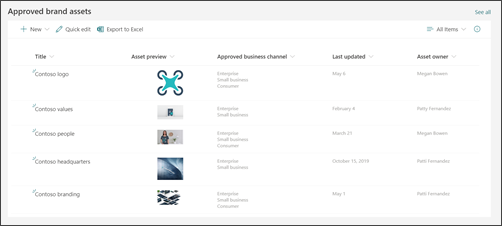
Savet: Iako posetioci sajta podrazumevano neće moći da uređuju sadržaj na sajtu za komunikaciju, imate opciju da upravljate dozvolama na bilo kojoj listi na sajtu tako da posetiocima može dati pristup samo određenoj listi, a ne celom sajtu. Veb segment "Lista " možete da koristite da biste prikazali informacije o listi na stranicama.
Koristite biblioteke dokumenata za skladištenje i prikazivanje sadržaja kao što su dokumenti i datoteke. Lokacija za komunikaciju će imati jednu podrazumevanu biblioteku dokumenata – ali možete da dodate više biblioteka za različite tipove dokumenata. Veb segment biblioteke dokumenata možete da koristite da biste prikazali sadržaj biblioteka dokumenata. Možete i da koristite veb segmente kao što su veb segment brze veze ili hiperveze u veb segmentu Tekst da biste prikazali veze ka pojedinačnim dokumentima. Pojedinačne veze ka dokumentima olakšavaju dodavanje konteksta čitaocima i mogu biti korisnije od prikazivanja cele biblioteke. Ako želite da prikažete sadržaj biblioteke dokumenata, razmislite o kreiranju prilagođenih prikaza za filtriranje sadržaja koji je najrelevantniji na svakoj stranici i korišćenje tog prikaza u veb segmentu biblioteke dokumenata. Saznajte više o tome kako da kreirate prilagođene prikaze u biblioteci dokumenata.
Savet: Pokušajte da ne koristite više od jednog ili dva nivoa fascikli u bibliotekama. Umesto toga, kreirajte novu biblioteku da bi strukture datoteka ravnije i da bi sadržaj bio podložan prepoznavanju. Razmotrite korišćenje kolona za organizovanje sadržaja u bibliotekama. Kao dobru praksu, koristite kolone lokacije umesto kolona liste zato što se kolone lokacije mogu ponovo koristiti u bilo kojoj biblioteci ili na listi i u kolonama liste mogu da se koriste samo u jednoj listi ili biblioteci. Saznajte više o korišćenju kolona za organizovanje lista i biblioteka.
Odlučite kako želite da organizujete stranice
Dok planirate sadržaj za lokaciju, razmislite o tome kako ćete možda želeti da grupišete i organizujete stranice:
-
Želite li da imate mogućnost "sažetih" svih novinskih članaka o određenoj temi ili određenom tipu (kao što je Osobe Spotlight)? Ako je tako, možete da dodate kolone na stranice koje zatim možete da koristite za grupisanje i organizovanje stranica baš kao u datotekama u biblioteci dokumenata.
-
Da li ćete imati više stranica o određenoj temi za koju želite da imate mogućnost lakog povezivanja? Za ovo možete da koristite svojstva stranice (kako upuććemo na kolone u biblioteci stranica lokacije).
-
Kreirajte svojstva stranice kao kolone lokacije, a ne kolone liste. To će vam omogućiti da potencijalno delite isto svojstvo za dokumente i stranice.
Saznajte kako da kreirate i uredite svojstva stranice. Saznajte kako da koristite svojstva stranice u veb segmentu Istaknuti sadržaj ("zbirna vrednost"). Da biste koristili svojstvo stranice u veb segmentu Istaknuti sadržaj, izaberite biblioteku stranica na ovoj lokaciji kao izvor.
Razumevanje smernica za upravljanje i pristupačnost organizacije
U modernom SharePoint iskustvu možete lako da promenite izgled i doživljaj tako da odgovaraju brendu preduzeća ili organizacije – ali vaša organizacija je možda uspostavila standarde koje vaša lokacija treba da poravna. Ako ova uputstva nisu deo dizajna sajta korišćenog za kreiranje sajta, uverite se da razumete koje su te smernice tako da je lokacija usklađena sa obrascima dizajna vaše organizacije. Pored toga, uverite se da razumete standarde pristupačnosti organizacije. Pregledajte ove resurse za kreiranje pristupačnih sajtova u usluzi SharePoint na mreži.
Dok prikupljate sadržaj, naročito slike, za lokaciju, potražite slike velike tačnosti i resurse za video zapise. Ako plan upravljanja zahteva upotrebu slika usaglašenih sa brendom, proverite da li ste odabrali slike iz biblioteka resursa organizacije (nalazi se u vezi "Vaša organizacija" u biraču slika). Uverite se da ne kršite nijedno pravilo za autorska prava kada dodate slike na SharePoint stranice. Iskoristite berzanske slike bez poklanjanja koje je obezbedila korporacija Microsoft i koje su dostupne u biraču slika.
Stranice plana
Izbegavajte preterivanje stranice sa previše informacija
-
Ako su novinski članak ili stranica sa sadržajem relevantni samo za određenu grupu osoba, možete da usmeravate sadržaj na tu grupu osoba koje koriste ciljanje korisnika lokacije. Ciljanje korisnika lokacije omogućava da se određenom sadržaju odredi prioritet određenih korisnika lokacije na SharePoint početnoj stranici, novosti u aplikaciji za mobilne uređaje i u veb segmentima "Novosti" i "Istaknuti sadržaj" kada je omogućeno ciljanje korisnika lokacije.
-
Gledaoci pokušavaju da dorađe posao. Previše sadržaja postaje preopterećeno i potrebno je previše vremena za pronalaženje informacija.
-
Vežbajte napredno otkrivanje. Neka gledaoci budu fokusirani na sadržaj visokog prioriteta i otkrivajte sekundarni sadržaj samo ako prikazivač izabere više informacija
-
Grupišite detaljne informacije u prirodne kategorije. Olakšajte brzo skeniranje kategorija da biste zatim kliknuli na nju da biste saznali više o datoj kategoriji.
-
Razdaberite sadržaj u odeljke. Odeljci poboljšavaju čitljivost i na velikim i malim ekranima.
-
Koristite ugrađene stilove naslova da biste vizuelno razdvojili odeljke teksta. Stilovi naslova podržavaju sidro oznaka za dugačke stranice i takođe omogućavaju osobama koje koriste čitač ekrana da prelaze iz odeljka u odeljak bez potrebe da čitaju ceo ekran.
Učini stranice "skeniranim"
-
Jedna ideja po pasusu teksta. Prva rečenica bi trebalo da sadrži rezime ili zaključak.
-
Koristite liste sa znakovima za nabrajanje.
-
Manje je više. Koristite što je moguće manje reči.
-
Nemojte podvlačiti reči. Podvlačenja na veb stranicama signalizuju hiperveze i zbunićete čitaoce ako imate podvučeni tekst koji nije hiperveza.
-
Nikada ne objavljuj dugačku URL adresu. Umesto toga koristite reči sa hipervezama.
-
Koristite slike da biste kreirali zanosan sadržaj. Koristite veb segmente da biste dodali slike i uverite se da su slike povezane sa temom i da su usaglašene sa brend stilom organizacije.
-
Nikada ne povežite hipervezu sa rečju "ovde". Višestruki klik na veze "ovde" na stranici zahtevaju od čitaoca da zaustave, pročitaju tekst pre i posle reči "ovde", a zatim saznaju gde se nalazi cilj veze. Hiperveze bi trebalo uvek da budu povezane sa ciljnom oznakom, na sledeći način:
-
Ne koristi: Kliknite ovde za obrazac aplikacije
-
Bolje: Preuzmite obrazac aplikacije
-
Najbolje: Obrazac aplikacije
-
Uverite se da su stranice pristupačne
-
Uverite se da slike imaju "alternativni" tekst. Kada čitač ekrana naiđe na sliku, on će pokušati da pročita alternativu teksta. Pregledajte automatski generisani "alternativni tekst" za slike koje otpremate i promenite opis ako se ne podudara sa slikom.
-
Pregledači prikazuju "alternativni" tekst kada se slike ne učitaju. Alternativne tekstove su takođe važne kada se slike ne učitaju iz uobičajenih razloga kao što je loša mrežna veza.
-
Budite pažljivi prilikom korišćenja animiranih slika. Korisnici sa kognitivnim umanjenim sposobnostima, osetljivošću pokreta ili poremećajima napada mogu da ne tolerišu premeštanje, bljeskanje ili automatsko animiranje slika (uključujući GIF datoteke).
-
Pregledajte ove resurse za kreiranje pristupačnih sajtova u usluzi SharePoint na mreži.
Planiranje matične stranice
Svaka stranica je važna, ali matična stranica sajta je mesto gde posetioci dobijaju "prvi utisak". Matična stranica igra posebno važnu ulogu u kreiranju dobrog iskustva za posetioce. Matična stranica mora da bude vizuelno privlačna i funkcionalna u isto vreme.
Primer matične stranice:
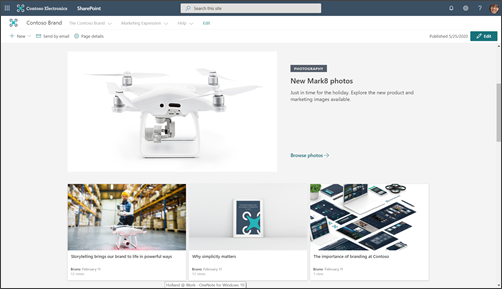
U beležnici su navedeni primeri koji pokazuju kako možete da dizajnirate matičnu stranicu – ali poslovni rezultati koje ste identifikovali tokom planiranja trebalo bi da dovedu do toga kako se ideje iz beležnice prevode u dizajn matične stranice.
Dizajn sajta za komunikaciju korišćen u ovom članku je primer sajta za brendiranje.
Matična stranica je prvenstveno stranica za navigaciju. Cilj je predstavljanje pregleda onoga što vaš sajt ima da ponudi i pruži čitaocima priliku da odaberu put na osnovu onoga što treba da znaju ili postignu. Matična stranica ne mora da obezbedi vezu ka svakoj stranici na lokaciji – ili svakom dokumentu. Međutim, matična stranica u kombinaciji sa navigacijom lokacije trebalo bi da vodi čitaoca do svake glavne kategorije ili teme koju sajt pokriva.
Postavljanje sadržaja visoke vrednosti na vrh stranice
Pošto su ovo ulazna vrata sajta, posebno je važno da na vrhu stranice uključite veze ka najčešće potrebnom sadržaju za čitaoce. Identifikovali ste najčešći sadržaj kada ste prikupljali informacije za planiranje lokacije. Matična stranica (i gornja navigacija) je najbolje mesto na koje možete da stavite ove informacije na delu! Veb segment Brze veze pruža nekoliko različitih opcija rasporeda za predstavljanje veza ka najčešće potrebnim sadržajima ili temama, a u tu svrhu možete da koristite i veb segment heroja.
Prikaži kontakt informacije vlasnika lokacije za prikazivače lokacije
Može biti veoma korisno da dodate ime vlasnika lokacije na matičnu stranicu. Najbolje mesto za ove informacije je na dnu stranice. Iako je važno, nije potrebno sve vreme. Ako sve sajtovi za komunikaciju imaju vlasnika sajta (ili kontakt sajta) na dnu matične stranice, posetioci će prepoznati ovaj obrazac i znati da se pomeraju na dno ako treba da pronađu kontakt za sajt. Koristite veb Osobe segment da biste dodali ime vlasnika lokacije.
Korišćenje vesti za promovisanje aktivnosti, ključnih tačaka i sadržaja
Koristite vesti za promovisanje sadržaja, ključnih tačaka ili aktivnosti povezanih sa temom ili odeljenjem koje predstavlja vaša lokacija. Možete brzo da kreirate privlačke objave koje mogu da uključuju grafiku i obogaćeno oblikovanje. Da biste olakšali kreiranje novinskih članaka, razmislite o kreiranju predloška stranice za objave vesti.
Vesti se obično prikazuju na osnovu prvog objavljenog datuma članka, a najnoviji članak je naveden prvi. Međutim, možete i da "zakačite" novinske članke određenim redosledom u veb segmentu Vesti.
Korišćenje veb segmenta "Vesti"
Veb segment Vesti sadrži više rasporeda i različitih iskustava na osnovu veličine kolone u koju postavljate veb segment. Kao dobru praksu, koristite veb segment Vesti na vrhu stranice i posvetite se čestim ispravkama. Sve novosti koje kreirate automatski će se pojaviti u veb segmentu Vesti.
Podstaknite gledaoce da "prate" vašu lokaciju. Ovo će promovisati vaše nove novosti na SharePoint početnu stranicu i karticu Vesti u aplikaciji za mobilne uređaje za vaše pratioce.
Primer popunjenog veb segmenta vesti:
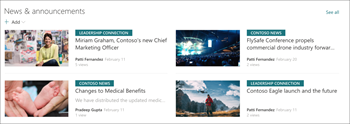
Većina rasporeda veb segmenata Vesti koristi sličicu za stranicu. Sličica se automatski kreira od prve slike visokog kvaliteta na stranici. To može da bude slika zaglavlja stranice ili, ako stranica nema sliku zaglavlja, SharePoint će koristiti prvu sliku u prvoj koloni u prvom odeljku na stranici. Za najbolje rezultate koristite položenu sliku na primarnoj slici za svaki članak sa vestima. Saznajte kako da promenite ili izaberete sličicu za stranicu.
Kreirajte zanosan sadržaj
Uvek stavljajte najvažnije informacije u novinske članke "na vrh", baš kao u vestima u novinama.
Koristite sledeće savete za naslove stranica sa vestima da biste privukli pažnju čitaoca:
-
Koristite brojeve. U redu je da započnete naslov brojem.
-
Koristite velika i mala slova rečenice (osim ako vaši standardi u organizaciji nalaže drugačije). Prva reč u glavi treba da se koristi velikim slovom kao i sve odgovarajuće imenice. Većina reči naslova bi trebalo da se pojavi malim slovima. Nemojte svaku reč da koristite velikim slovom. U većini slučajeva, prvu reč treba da napravite velikim slovom iza dvotačke. (U nekim slučajevima, kada samo jedna reč prati dvotačku, reč neće biti velika. Koristite najbolju procenu.)
-
Koristite angažovane pridevke. Na primer: Effortless, Fun, Free, Amazing, Essential, Strange, Amazing.
-
Umanjite hipe i izraze. Korišćenje izraza ili idioma u naslovima novinskih članaka često nema smisla govornicima koji nisu izvorni engleski.
-
Koristite jedinstveni racionalan odnos. Osobe kao što su "list" članci. Da biste privukla nečiju pažnju na objavu na listi, koristite reči kao što su: razlozi, principi, činjenice, lekcije, ideje, načini, tajne i trikovi.
-
Koristite šta, zašto, kako ili kada. To je naročito korisno kada pišete članak da biste ubedili.
-
Obeжaj mi podebljano. Obećajte čitaoca nešto vredno – kao što je nova veština ili rešenje za nerešenu misteriju. Usudite se da čitalac pročita vaš članak – a zatim isporuči!
-
Pišite u sadašnjem vremenu. Koristite sadašnju napetost za trenutne informacije iz prošlosti, proteklo vreme za prošli sadržaj i buduće napetosti za dolazeće događaje.
Planiranje navigacije
Najefikasniji SharePoint sajtovi pomažu korisnicima da brzo pronađu ono što im je potrebno kako bi mogli da koriste informacije koje pronađu za donošenje odluka, saznaju šta se dešava, pristupe alatkama koje su im potrebne ili se angažuju sa kolegama kako bi rešili problem. Planiranje efektivnog iskustva navigacije samim tim je kritičan element dizajniranja sajtova za komunikaciju. Dobra iskustva navigacije pružaju posetiocima kompletnu sliku onoga što je dostupno na sajtu i, u kombinaciji sa matičnom stranicom, pružaju sveobuhvatnu "priču" za sajt.
Saznajte više o strukturi čvorišta organizacije i razmotrite povezivanje lokacije sa čvorištem radi veće vidljivosti i dometa. Kada povežete lokaciju sa čvorištem, lokacija može naslediti temu i dozvole čvorišta u zavisnosti od pravila upravljanja organizacije.
Saznajte više o tome kako da planirate navigaciju lokacije.
Dozvole za planiranje
Sajtovi za komunikaciju obično imaju mali broj autora sadržaja i mnogo veći broj čitalaca. Dozvolama upravljaju SharePoint grupe i podrazumevano uključuju tri nivoa dozvola:
-
Vlasnici – dozvole za punu kontrolu. Dobra je praksa imati najmanje dva (2) vlasnika za svaki sajt za komunikaciju.
-
Članovi – dozvole za uređivanje. Možete da imate koliko god članova želite, ali preporučuje se da taj broj ostane relativno mali kako biste mogli da obezbedite odgovarajući nadzor. Bilo koji član može da uređuje sadržaj koji je kreirao bilo koji drugi član i da prikazuje stranice koje su u radnom stanju.
-
Posetioci – dozvole za čitanje. Mnogo je lakše upravljati grupom posetilaca ako za posetioce koristite postojeću široku grupu osoba – na primer Svi osim spoljnih korisnika. Ako želite da kreirate privatni sajt za komunikaciju, možete da dodate postojeću Microsoft 365 grupu u grupu posetilaca ili postojeću bezbednosnu grupu sa omogućenom poštom.
Autori sadržaja će biti dodati u grupu "Članovi". Primarna razlika između dozvola za vlasnike i članove jeste mogućnost dodeljivanja dozvola za lokaciju. Pored tri gorenavedene grupe dozvola, svaka lokacija ima i administratora lokacije (ranije se zvao administrator kolekcije lokacija). Ako vaša organizacija podržava samouslužno kreiranje sajtova za komunikaciju, lokacija Administrator će biti osoba koja je kreirala sajt.










